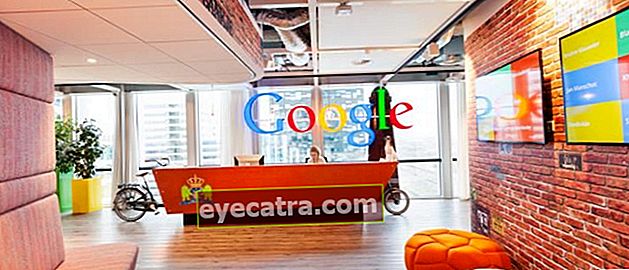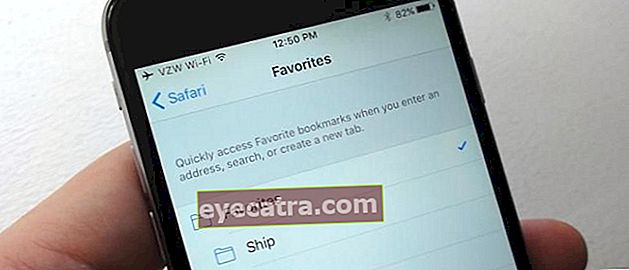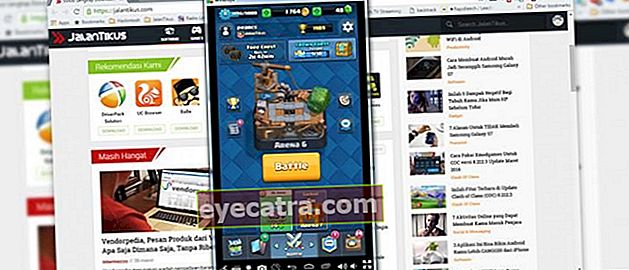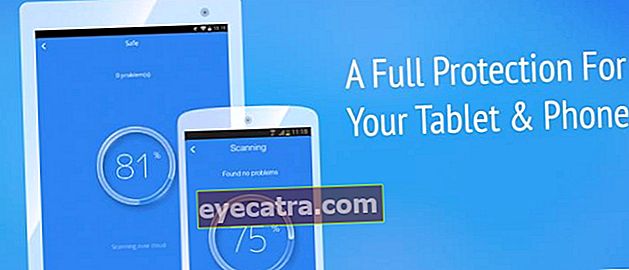πώς να διαγράψετε την προεπιλεγμένη εφαρμογή στο Android χωρίς root
Το Bloatware ή η προεπιλεγμένη εφαρμογή σε τηλέφωνα Android είναι πραγματικά ενοχλητικό. Εδώ το ApkVenue σας λέει πώς να διαγράψετε την προεπιλεγμένη εφαρμογή σε κινητό τηλέφωνο Android χωρίς ρίζα (Ενημέρωση 2020)
Αναστατωμένος με την προεπιλεγμένη εφαρμογή ψευδωνύμου bloatware ενοχλητικό στο τηλέφωνό σας Android;
Πράγματι, εκτός από την κατανάλωση εσωτερικής μνήμης, δημιουργείται μερικές φορές η προεπιλεγμένη εφαρμογή smartphone Το Android σας είναι εξαιρετικά αργό ξέρεις.
Επιπλέον, πολλές εφαρμογές bloatware κατασκευάζονται για να μην απεγκατασταθούν από τους χρήστες. Φυσικά είναι πραγματικά ενοχλητικό, ειδικά αν η εφαρμογή είναι γεμάτη διαφημίσεις όπως σε κινητά τηλέφωνα Xiaomi.
Εάν θέλετε να μάθετε πώς να διαγράψετε την προεπιλεγμένη εφαρμογή σε ένα κινητό τηλέφωνο Android χωρίς πρόσβαση root, απλώς δείτε ολόκληρο παρακάτω!
Τρόπος διαγραφής προεπιλεγμένων εφαρμογών Android για κινητά χωρίς ρίζα

Σε αυτό το άρθρο, το ApkVenue θα σας δώσει έναν οδηγό για το πώς να διαγράψετε την προεπιλεγμένη εφαρμογή Android χωρίς root. Πράγματι, το root σάς επιτρέπει να παίζετε με το τηλέφωνό σας Android κατά βούληση, συμπεριλαμβανομένης της διαγραφής οποιασδήποτε εφαρμογής.
Δυστυχώς, η ρίζα έρχεται επίσης με σοβαρούς κινδύνους. Η εγγύηση κινητού τηλεφώνου σας θα χαθεί, ακόμη και τα προσωπικά σας δεδομένα μπορούν να παραβιαστούν από χάκερ.
Ακολουθώντας αυτήν τη μέθοδο, δεν χρειάζεται να ενοχλείτε πλέον να ενεργοποιήσετε το σύστημα Υπερ-χρήστης πρώτα πριν διαγράψετε ενοχλητικές ενσωματωμένες εφαρμογές.
Υπάρχουν 2 μέθοδοι για την κατάργηση προεπιλεγμένων εφαρμογών χωρίς root, δηλαδή τη χρήση της εφαρμογής CCleaner και επίσης απενεργοποιώντας την εφαρμογή μέσω των Ρυθμίσεων.
Απλά παρακολουθήστε το, ας πάμε, συμμορία!
1. Διαγράψτε τις προεπιλεγμένες εφαρμογές Android με το CCleaner
Για αυτήν τη μία μέθοδο, πρέπει να χρησιμοποιήσετε την εφαρμογή CCleaner που λειτουργεί για τον καθαρισμό της μνήμης και της προσωρινής μνήμης στο κινητό σας για να το κάνετε ελαφρύτερο.
Βήμα 1 - Λήψη και εγκατάσταση της εφαρμογής
- Πρώτον, πρέπει να κάνετε λήψη και εγκαθιστώ εφαρμογή CCleaner που το ApkVenue έχει παράσχει στον παρακάτω σύνδεσμο:
 Εφαρμογές Piriform Καθαρισμός & Tweaking ΛΗΨΗ
Εφαρμογές Piriform Καθαρισμός & Tweaking ΛΗΨΗ Βήμα 2 - Επιλέξτε App Manager
- Ανοίξτε την εφαρμογή CCleaner που έχει εγκατασταθεί και παρακέντηση τις τρεις γραμμές που βρίσκονται στην επάνω αριστερή γωνία, επιλέξτε την Διαχειριστής εφαρμογής.

Βήμα 3 - Ανοίξτε τις Ρυθμίσεις συστήματος
- επιλέγω αυτίΣύστημα και πατήστε το κουμπί εικονίδιο του κάδου απορριμμάτων.

Βήμα 4 - Ξεκινήστε την απεγκατάσταση εφαρμογών
- Όταν θέλετε να καταργήσετε την προεπιλεγμένη εφαρμογή από το σύστημα, θα εμφανιστεί μια προειδοποίηση. Μπορείτε να το αγνοήσετε με το πάτημα ενός κουμπιού Να συνεχίσει.

Επιλέξτε από ποιες εφαρμογές θέλετε να καταργήσετε smartphone Το Android σας. ΠαρακέντησηΚατάργηση εγκατάστασης, τότε θα εμφανιστεί μια προειδοποίηση εάν είστε σίγουροι ότι θα διαγράψετε την εφαρμογή. Εάν είστε σίγουροι, παρακέντησηΚατάργηση εγκατάστασης πίσω. Εάν η εφαρμογή bloatware δεν μπορεί να αφαιρεθεί από το CCleaner και δεν θέλετε να κάνετε root το κινητό σας Android, μπορείτε να δοκιμάσετε να απενεργοποιήσετε την εφαρμογή, συμμορία. Πράγματι, αυτή η εφαρμογή θα καταναλώσει ακόμα τη μνήμη. Αλλά χωρίς πρόσβαση, το bloatware δεν θα επιβραδύνει το κινητό σας. Στην κύρια σελίδα του τηλεφώνου σας Android, ανοίξτε το μενού Ρυθμίσεις. Στη συνέχεια, μετακινηθείτε προς τα κάτω μέχρι να το βρείτε Εφαρμογές. Αφού κάνετε κλικ, θα μπείτε σε ένα νέο μενού. Διάλεξε μια επιλογή Διαχείριση εφαρμογών. Στη σελίδα Διαχείριση εφαρμογών, βρείτε το bloatware που θέλετε να καταργήσετε. Ορισμένες από τις ενσωματωμένες εφαρμογές έχουν επιλογές για Απεγκατάσταση ενημερώσεων. Αυτή η επιλογή διαφέρει από την Κατάργηση εγκατάστασης, η οποία θα καταργήσει την εφαρμογή από το κινητό σας. Η απεγκατάσταση ενημερώσεων θα γίνει μόνο καταργήστε όλες τις ενημερώσεις έκδοσης εφαρμογής έτσι ώστε η εφαρμογή να επιστρέψει στην αρχική έκδοση. Παρόλο που δεν έχει χαθεί, η διαγραφή της ενημέρωσης μειώνει τουλάχιστον το φορτίο μνήμης στο κινητό σας. Υπάρχουν επίσης επιλογές για Αναγκαστική διακοπή κάτι που θα αναγκάσει την εφαρμογή να σταματήσει να λειτουργεί, ώστε η μνήμη RAM να είναι πιο ανακουφισμένη. Εκτός από τις δύο παραπάνω επιλογές, μπορείτε επίσης να ορίσετε μια επιλογή Καθαρισμός δεδομένων για να διαγράψετε όλα τα δεδομένα και την προσωρινή μνήμη από την εφαρμογή. Πραγματικά εύκολο, σωστά, συμμορία; Δυστυχώς, δεν μπορείτε να χρησιμοποιήσετε αυτήν τη μέθοδο για να διαγράψετε το YouTube στο κινητό σας τηλέφωνο ή μια σημαντική προεπιλεγμένη εφαρμογή Android. Έτσι μπορείτε να διαγράψετε την προεπιλεγμένη εφαρμογή σας Android, γνωστό και ως bloatware, χωρίς να χρειάζεται πρόσβαση root που θέτει σε κίνδυνο το κινητό σας τηλέφωνο. Πριν το κάνετε αυτό, το ApkVenue συνιστά να ανακαλύψετε πρώτα τη λειτουργία της προεπιλεγμένης εφαρμογής που θα διαγράψετε. Και μην ξεχνάτε, προτού το κάνετε καλύτερα εσείς αντιγράφων ασφαλείας πρώτα τα δεδομένα της εφαρμογής, ε! Καλή τύχη... Διαβάστε επίσης άρθρα για Android ή άλλα ενδιαφέροντα άρθρα από Satria Aji Purwoko.Σημείωση:Βήμα 5 - Επιλέξτε Διαγραμμένες εφαρμογές

Βήμα 6 - Έγινε

2. Απενεργοποίηση εφαρμογών στις ρυθμίσεις
Βήμα 1 - Ανοίξτε τις Ρυθμίσεις

Βήμα 2 - Κατάργηση Bloatware